編輯:更多教程
刷機無止境,想要獲得更好的手機體驗於是就自己動手刷機了。但刷機失敗也是常有的事,失敗之後那該怎麼恢復了,現在就告訴大家怎麼使手機恢復正常的希望對大家有用,如果還是沒用那就去找售後吧。
三星i9100刷機失敗刷機卡屏後處理
三星i9100刷機失敗解決方法:大家應該經常用三星i9100刷機,但是在刷機後會不會間斷性的出現卡屏的現象?今天帶給大家的三星i9100刷機失敗導致卡屏解決辦法。
1.確認手機和電腦斷開連接。關閉手機,按住音量“-”鍵和home鍵,再按住電源鍵不放。開機之後,會看到一個警告畫面。
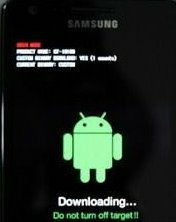
2.按下音量“+”鍵,進入Odin刷機模式
3.啟動odin程序,並將手機連接到電腦。連接後,odin界面的“ID:COM”下方顯示黃底和端口號
4.在odin界面上選擇“re-partition”、"auto reboot"、"F.reset time"。分別點"PIT"、"PDA"、"PHONE"、"CSC"按鈕選擇對應的ROM文件
5.點擊"Start"鍵,odin將開始刷寫,完成後手機自動重啟
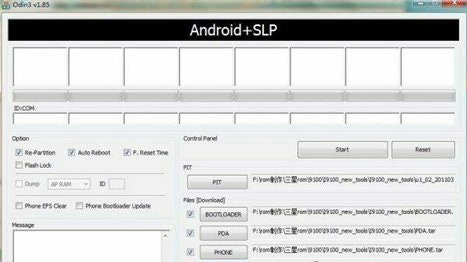
6.重啟後進入recovery模式進行雙wipe操作
以上就是簡單的解決三星i9100刷機失敗的方法,如果你遇到同樣的問題,那麼趕緊試試吧。或許可以解救你的磚機。
如果你的三星i9100刷機失敗開不了機的話,可以按照以下教程來進行重新刷機:
1、打開Odin3-v1.85,選好下載的rom;
2. 手機選刷機模式連接電腦,按Start開刷,等提示刷機失敗或Odin3-v1.85卡住不動了,這時不要動Odin3-v1.85刷機軟件,手機直接拔掉數據線,拿掉電池再安裝然後開機,手機出現電話和電腦連線的圖標,這時手機插上數據線,Odin3-v1.85會提示連接手機,然後再按Start開刷,這樣就能重新刷機了。
如果你的三星i9100刷機失敗無法進入刷機模式的話,可以參考以下操作:
1、下載TOOLS.rar,然後解壓到你系統盤根目錄;
2、打開命令提示符CMD,如果是win7系統,就點開始—所有程序—附件 —命令提示符—右鍵,以管理員身份運行,如果你的系統盤是C盤,打開命令提示符後輸入cd c:回車;
3、然後輸入命令cd tools回車進入tools目錄再輸入命令adb devices後回車,如果正常的話,就能看到你手機的代碼了,出現了你手機的驅動代碼後;
4、最後輸入命令adb reboot download後手機就會自動重啟進入刷機模式了,這時候,就可以打開刷機軟件,及刷機包重新刷機了。
如果這兩種方法都解決不了您手機問題的話,建議您可以找售後來解決吧。
 華為Mate 9怎麼樣?華為Mate 9上手簡單評測
華為Mate 9怎麼樣?華為Mate 9上手簡單評測
11月3日晚間消息 華為Mate 9正式發布。華為Mate 9擁有5.9英寸大屏,金屬緊湊機身,剛柔並濟;全新的工藝,造就出眾色彩:蒼穹灰、摩卡金、月光銀、陶瓷白、香槟金
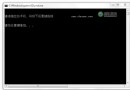 刷機精靈Nexus4 刷機教程
刷機精靈Nexus4 刷機教程
相關下載 • 刷機工具包 安裝驅動 • 關閉Nexus 4,按住 電源鍵+音量下鍵,直至Nexus4進入bootloader模式
 活用安卓DLNA 在電腦上播放手機媒體文件
活用安卓DLNA 在電腦上播放手機媒體文件
應該是沒多少人知道這一個比較了冷門的功能而且操作起來也是相對復雜,但是使用起來DLNA還是相當實用的。利用DLNA功能可實現個人PC、消費電器、移動設備在
 魅族PRO6 Plus的表現如何?魅族PRO6 Plus網友實際體驗
魅族PRO6 Plus的表現如何?魅族PRO6 Plus網友實際體驗
不管是出於什麼原因,一水的聯發科芯片還是制約了魅族的發展,雖然今年魅族的整體銷量並沒有受此影響,但芯片問題還是讓部分老魅友感到不爽。所以當我們真正看到魅族PR